ローカルビデオ或いはNHK、Vimeoなどビデオ共有サイトからダウンロードしたビデオをDVDディスク、Blu-rayディスク、ISO、DVDフォルダに作成できます。
100% 安全&クリーン
RMVB DVD 作成:RMVB動画をDVDに書き込み、焼く方法
PCにダウンロードしたRMVB動画をDVDに書き込み、テレビなどで楽しんだりするには、RMVB DVD 作成 ソフトを求めていますか。下記では、使いやすいRMVB DVD 作成及びRMVBをDVD化にする方法を皆さんにご紹介いたしましょう。
人気の動画共有サイトからRMVBという形式の動画をダウンロードしたことがありますか。RMVBとは、RealMedia Variable Bitrateの略称で、RealNetworks会社に開発されたRealPlayerによく使われている動画フォーマットのことです。RMVBは動画の画質を劣化せずに動画ファイルのサイズを小さくすることができるので、一部の動画共有サイトに採用されます。

RMVB動画からDVDを作成
で、ある動画共有サイトからRMVBをダウンロードして、パソコンに保存する場合、そのRMVB動画をテレビや家庭用DVDプレーヤーで楽しんだり、RMVB動画からDVDを作成して永遠に保存したりしたいなら、どんなRMVB DVD 作成 ツールが利用可能ですか。
「DVD-Rに拡張子が.rmvbのファイルを焼きたいのですが、rmvbファイルをDVDディスクに書き込みできるフリーソフトってありますか?」
「.rmvb形式の動画ファイルをDVDプレイヤーで再生できるよう、DVDに焼く方法について。専用のRMVB DVD 焼く ソフトがあれば、宜しくお願いいたします。」
RMVB動画からDVDを作成する方法
以上のように、RMVB動画からDVDを作成しようとしても、方法が分からないと、大変でしょう。今日は、RMVB動画をDVDに書き込み、変換することができるAiseesoft RMVB DVD 作成を皆さんにおすすめします。このRMVB DVD 作成により、RMVB、MP4、WMV、MOV、TS、FLVなど様々な動画をDVDディスクに書き込み、DVDフォルダ、DVD ISO ファイルに変換、保存する事ができます。それに、RMVB、MP4などの動画をDVD化にする前に、その動画の効果を最適化することができるし、DVDメニュー画面をカスタマイズすることができて、超多機能です。では、RMVBビデオをDVDに書き出し、焼く方法を一緒に見ましょう。
1DVDをパソコンに挿入、RMVB動画をインポート
まず、パソコンにダウンロードしたRMVB動画からDVDを作成する気があれば、まずは、このRMVB動画 DVD 作成アプリを無料ダウンロード、お使いのパソコンにインストールします。次、一枚空白のDVDをパソコンの挿入します。RMVB DVD 焼くを立ち上げ、DVDをディスクタイプにして、「メディアファイルを追加」ボタンをクリックして、ローカルからDVDに焼きたいRMVB動画を選択します。

メディアファイルを追加
2RMVB動画を編集
RMVB動画をDVDにする前に、RMVB動画にチェックを入れ、右上隅の「強力ツール」>「ビデオ編集」を選択して、RMVBを回転したり、カットしたり、クロップしたりすることでRMVBの効果を最適化することができます。
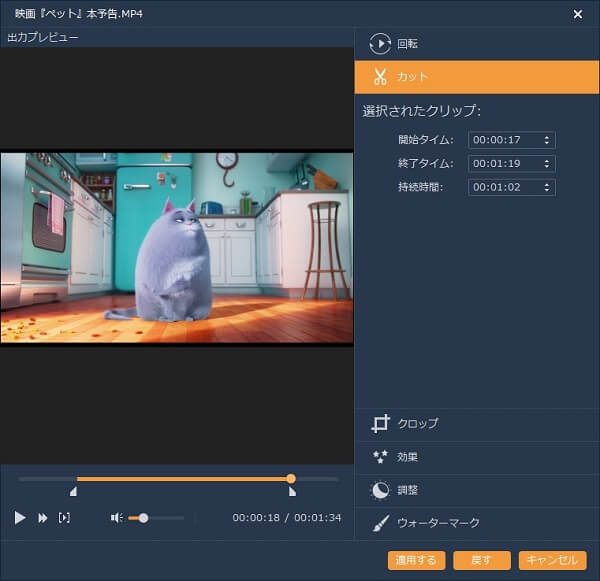
動画の効果を最適化
3DVDメニュー画面を作成
インタフェースの右下隅にある「次へ」ボタンをクリックして、多彩なメニューテンプレートを追加、バックグラウンドミュージック、オープニングなどを追加することで自分のお気に入りの個性的なDVDメニュー画面を作成することができます。
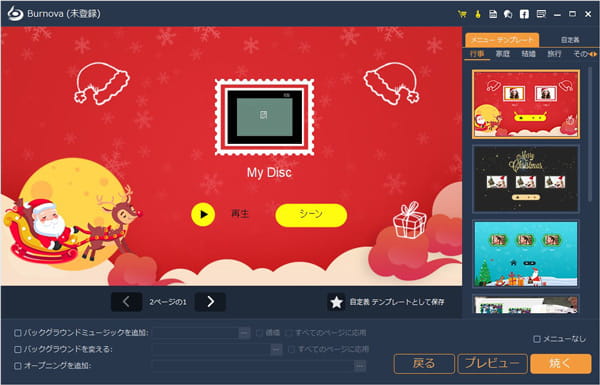
メニュー画面を作成
4RMVB動画からDVDを作成
DVDメニュー画面を作成し終わったら、「焼く」ボタンをクリックして、「Discにライティング」にチェックを入れ、Discを選択して、「開始」ボタンをクリックして、RMVB動画をDVDに書き込み、変換することが始まります。RMVBをDVDフォルダ、DVD ISO ファイルに変換したいなら、画面の指示に沿って、フォルダのパス、ISOの名前をつけてください。

RMVB動画をDVDに焼く
RMVB動画からBlu-rayを作成する方法
実は高画質のRMVB動画をDVDに書き込むとき、画質が損失することがあります。なぜならDVDには最大9.8Mbpsという制限がありますので、DVDの規格そのものに制限があるため、画質にも限界があります。
DVDは最大のビデオビットレートが9.8Mbpsと決められています。これに対してハイビジョンの映像を収録できるBlu-rayディスクは40Mbpsということで、収められるデータの情報量に大きく差があることがわかります。ブルーレイディスクがDVDと比べて約10倍のデーター量をディスクに収録することが可能なため、より高いビットレートの映像の収録を実現しているという訳です。ではここにはRMVB動画からBlu-rayを作成する方法も紹介いたしましょう。
ステップ 1まず上記のボタンをクリックしてRMVB動画 ブルーレイ作成ソフトをダウンロードして実行します。それからソフトのインタフェース画面に「ファイルを追加」ボタンをクリックして、ローカルのRMVB動画をロードします。
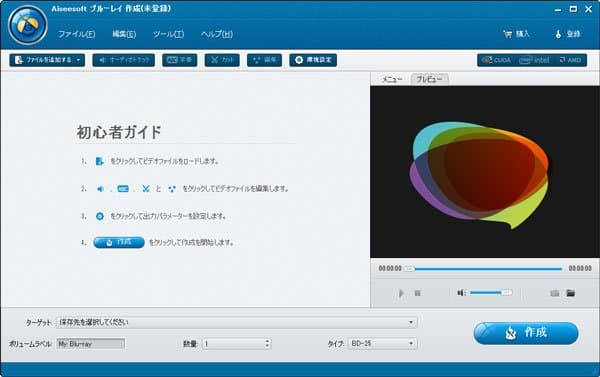
RMVB動画をインポート
ステップ 2RMVB動画ファイルをプログラムに読み込みたら、「編集」ボタンをクリックして、動画をカット、回転、画質強化などをできます。「字幕」と「オーディオトラック」を追加することができます。
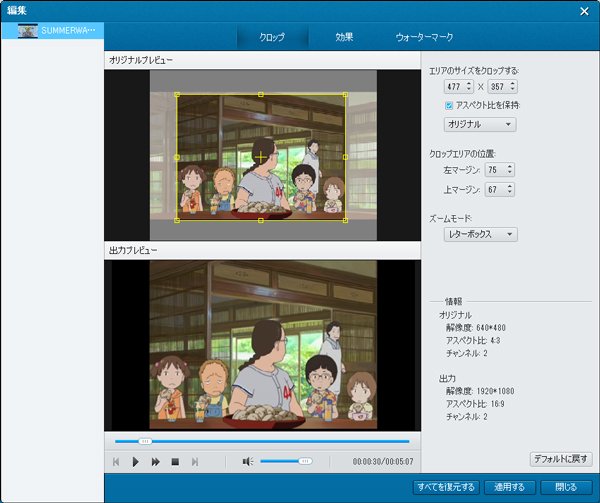
RMVB動画を編集
ステップ 3以上の編集が完了したら、メニューパネルの右上隅にある編集ボタンをクリックして、「メニューを編集する」ウィンドウを開きます。ダイアログの左上にあるドロップダウンボタンをクリックして、メニュー、フレーム、ボタン、およびテキストと四つの項目があります。ニーズに応じてメニューを作成しましょう。最後「作成」ボタンをクリックしてRMVB動画をブルーレイに作成できます。
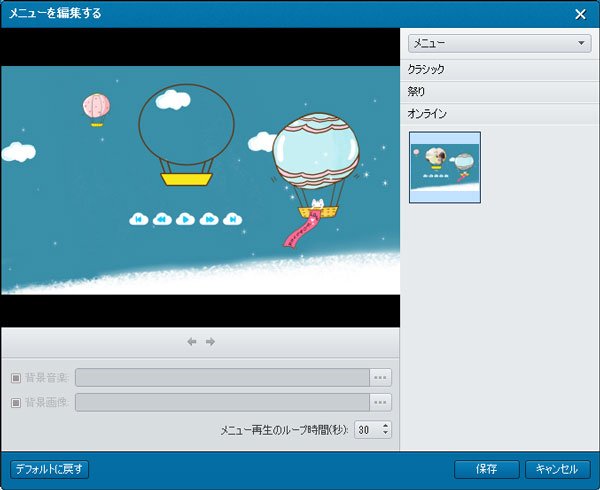
ブルーレイメニューを編集
以上紹介したように、RealPlayer用に取り扱われるRMVB動画からDVDを作成するのが簡単でしょう。このRMVB DVD 作成は、RMVB、MP4、AVIなどの動画をブルーレイ、ブルーレイフォルダなどに書き込み、焼くにも対応していて、超多機能です。必要なら、iPhone 動画 ブルーレイ 書き込み、MP4 ブルーレイ 書き込みなどのガイドをご参考ください。